当您单击或点击网络浏览器上的“后退”按钮时,没有任何反应吗?它只是重新加载当前页面吗?或者“后退”按钮是否显示为灰色?
通常,由于重定向链接和浏览器扩展冲突等原因,浏览器中的“后退”按钮无法正常工作。但很少有人会遇到像恶意插件或浏览器劫持者这样严重的问题。
按照下面的建议和解决方案列表,解决“后退”按钮在 Chrome、Mozilla Firefox、Microsoft Edge 和 Apple Safari 中不起作用的问题。
切换标签或窗口
您点击的大多数链接往往会在同一浏览器选项卡中打开。但是,如果您刚刚加载的页面上的“后退”按钮显示为灰色,则可能是因为它是在新选项卡或窗口中打开的。
在这种情况下,您无法使用“后退”按钮。返回上一页的唯一方法是切换选项卡或窗口。
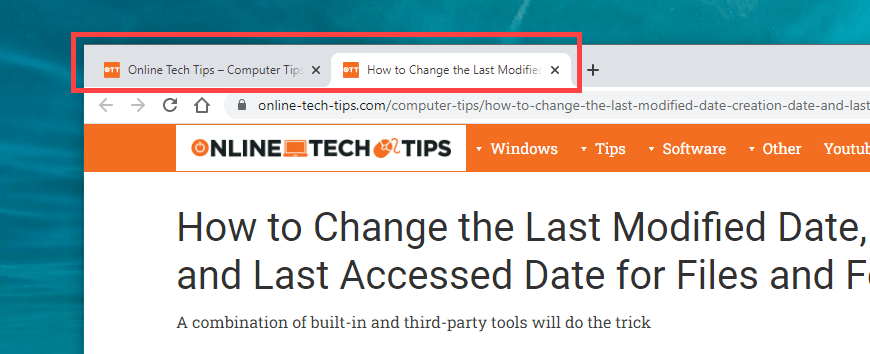
如果您使用 强制浏览器在新选项卡中打开链接 或 Windows 扩展程序,您可能需要禁用它(下面将详细介绍)。
多重重定向
某些链接在加载前会重定向到一个或多个网址。发生这种情况时,选择“后退”按钮可能会导致它重新加载同一页面。
解决该问题的一种方法是长按后退 按钮。这会提示 Chrome 等浏览器显示该选项卡的历史记录堆栈。然后,只需选择您想要访问的页面,您应该就可以跳过重定向地址。这也适用于移动浏览器;只需长按后退 按钮即可显示选项卡的历史记录。
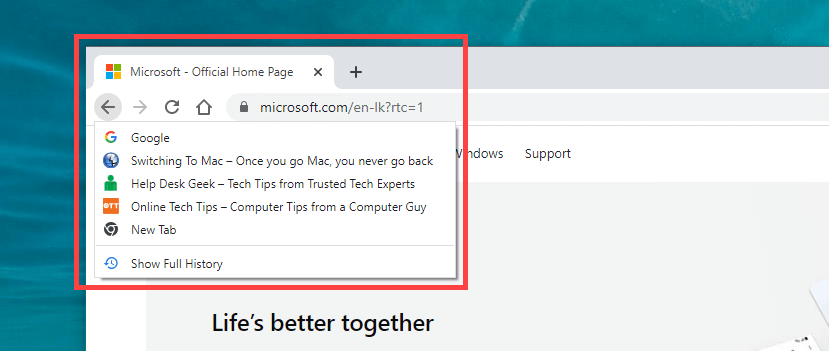
解决该问题的另一种方法是快速单击后退 按钮多次。这有助于防止任何先前的重定向生效。
禁用冲突的浏览器插件
特别是在桌面设备上,扩展程序可能会阻止浏览器上的“后退”按钮正常工作。例如,内容拦截器和用户脚本管理器等附加组件通常会导致这种情况。停用它们应该会有所帮助。
如果您无法考虑任何具体问题,请首先禁用所有浏览器扩展。您可以通过浏览器的菜单访问扩展 页面(查找带有三个点或线的图标)。例如,在 Chrome 中,选择 Chrome 菜单上的更多工具 >扩展 以显示扩展列表。.
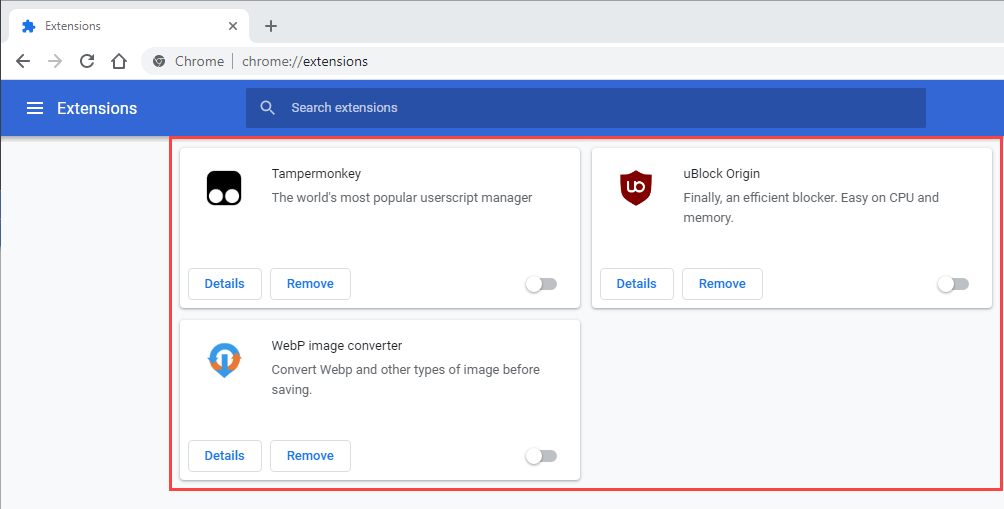
如果停用所有扩展程序后“后退”按钮开始正常工作,请开始逐个重新启用它们,直到找出导致问题的原因。
清除浏览器缓存和 Cookie
损坏或过时的浏览器缓存是导致网站或浏览器本身行为不正确的另一个原因。如果单击或点击“后退”按钮没有执行任何操作或导致同一页面重新加载,则清除它可能有助于解决问题。以下是如何删除两种流行桌面浏览器中的缓存。
谷歌浏览器
打开 Chrome 菜单,然后转至设置 >隐私和安全 清除浏览数据 。接下来,选中Cookie 和其他网站数据 和缓存图像和文件 旁边的复选框,将时间范围 设置为所有时间 strong>,然后选择清除数据 。
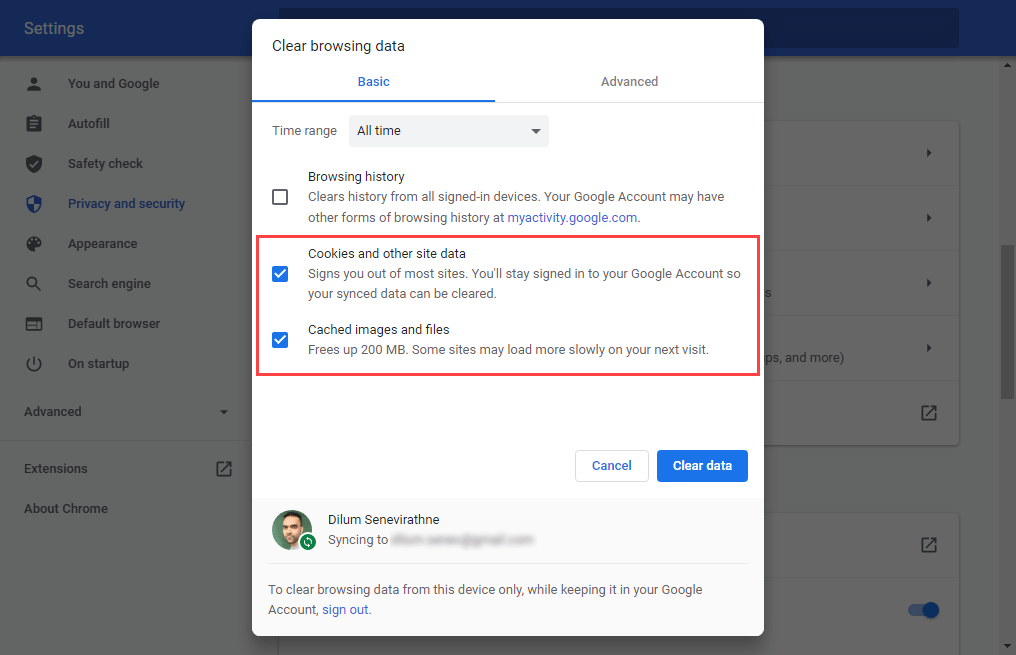
Mozilla Firefox
打开 Firefox 菜单并转到设置 >隐私和安全 >Cookie 和网站数据 >清除数据。接下来,选中Cookie 和网站数据 和缓存的网页内容 旁边的复选框,然后选择清除 。
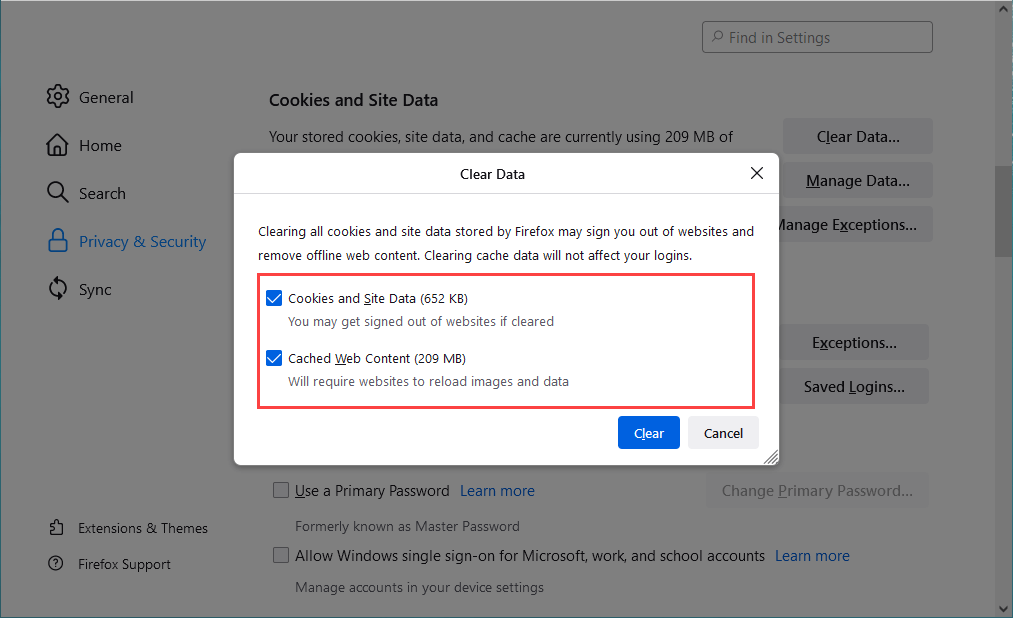 s>
s>
如果您使用其他浏览器,请参阅我们的在任何浏览器中清除缓存的主要指南 以获取具体说明。
更新您的网络浏览器
过时的浏览器可能会导致各种奇怪的问题。如果“后退”按钮无故无法工作,请尝试安装最新更新。这应该有助于排除方程式中任何已知的错误。
大多数桌面浏览器都会自动更新,但您始终可以手动检查更新。以下是如何使用 Chrome 和 Firefox 执行此操作。
谷歌浏览器
打开 Chrome 菜单并选择帮助 >关于 Google Chrome 。然后,等待 Chrome 搜索最新更新。如果它确实检测到任何更新,它应该开始自动安装它们。
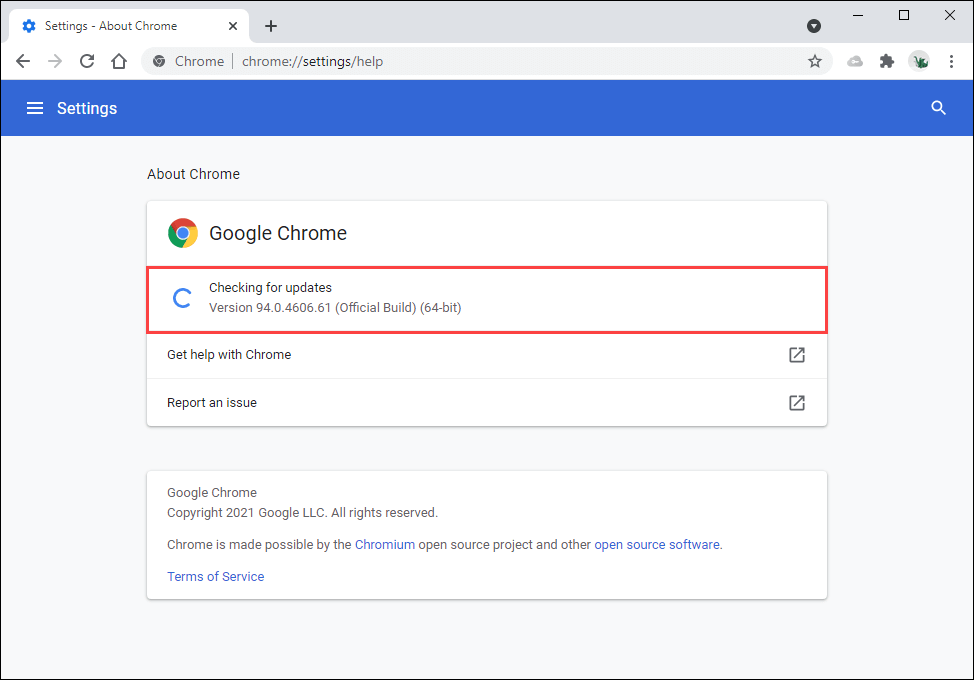
Mozilla Firefox
打开 Firefox 菜单并选择帮助 >关于 Firefox 。然后,等待 Firefox 搜索并安装最新更新。然后重新启动浏览器。.

在移动设备上,您可以前往 Play 商店 (Android) 或 App Store (iOS) 安装最新的浏览器更新。
检查恶意软件和浏览器劫持者
恶意软件和加载项可以劫持默认浏览器功能。除了“后退”按钮出现故障之外,您还可能会注意到其他异常行为,例如速度变慢、崩溃等。
解决此问题的最佳方法是扫描您的设备使用专用的恶意软件删除实用程序 。例如,恶意软件字节 可以帮助您删除 PC 和 Mac 上的恶意软件。
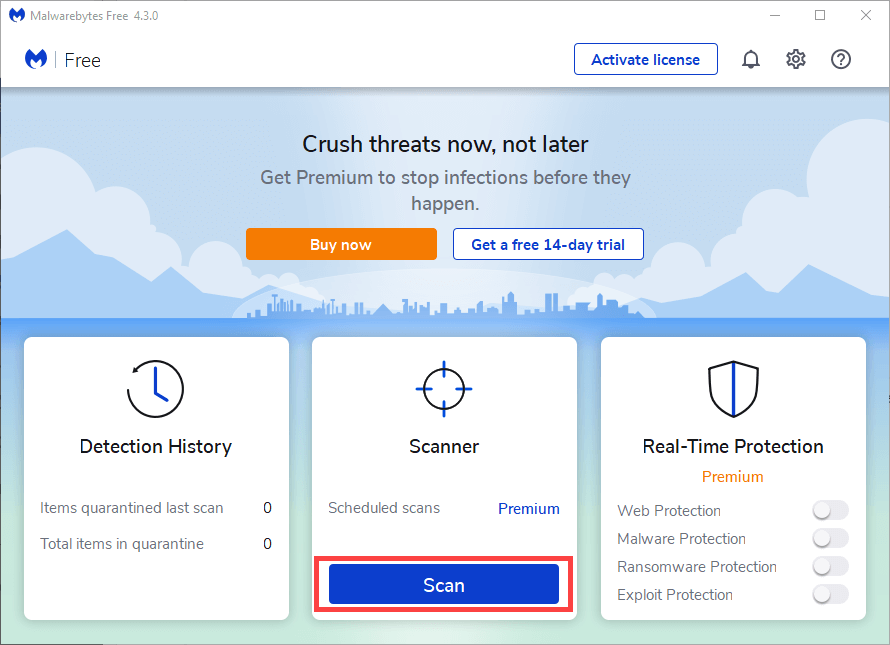
如果您在 Windows 中使用 Chrome,还可以使用其内置的恶意软件删除工具来删除恶意扩展程序和浏览器劫持程序。要运行它,请打开 Chrome 菜单并选择设置 >高级 >重置和清理 >清理计算机 >查找 。
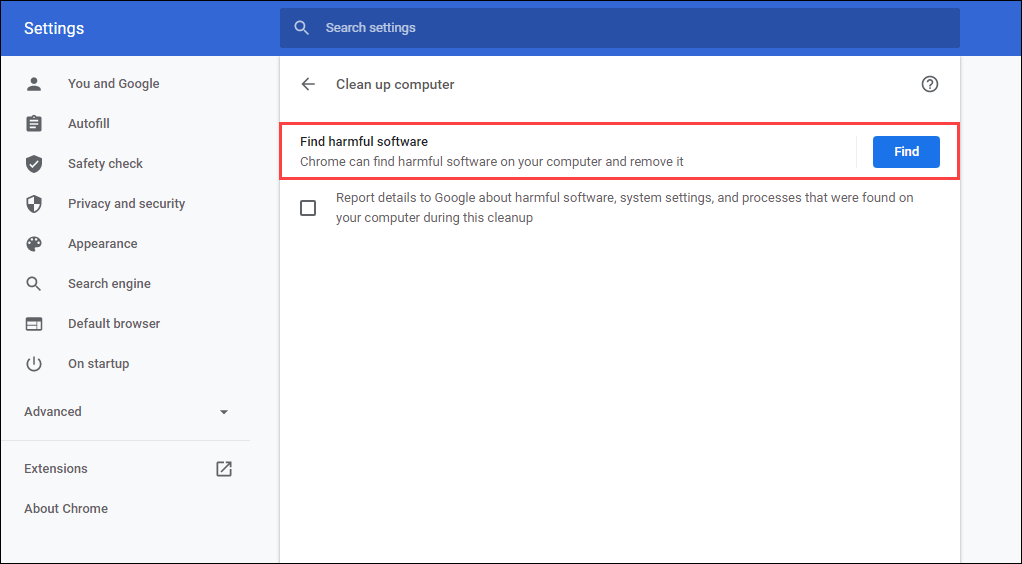
重置您的网络浏览器
大多数桌面网络浏览器都提供重置选项来解决严重问题。如果上述建议或解决方案都无法帮助修复“后退”按钮,您应该立即执行此操作。
下面介绍了如何重置 Chrome 和 Firefox。在开始之前,您可能需要通过 将它们同步到 Google 帐户 或 Firefox 帐户备份您的浏览数据。如果您使用其他浏览器,请在线查找其支持页面以获取具体说明。
谷歌浏览器
打开Chrome 菜单并选择设置 。然后,选择高级 >重置和清理 >将设置恢复为原始默认值 。
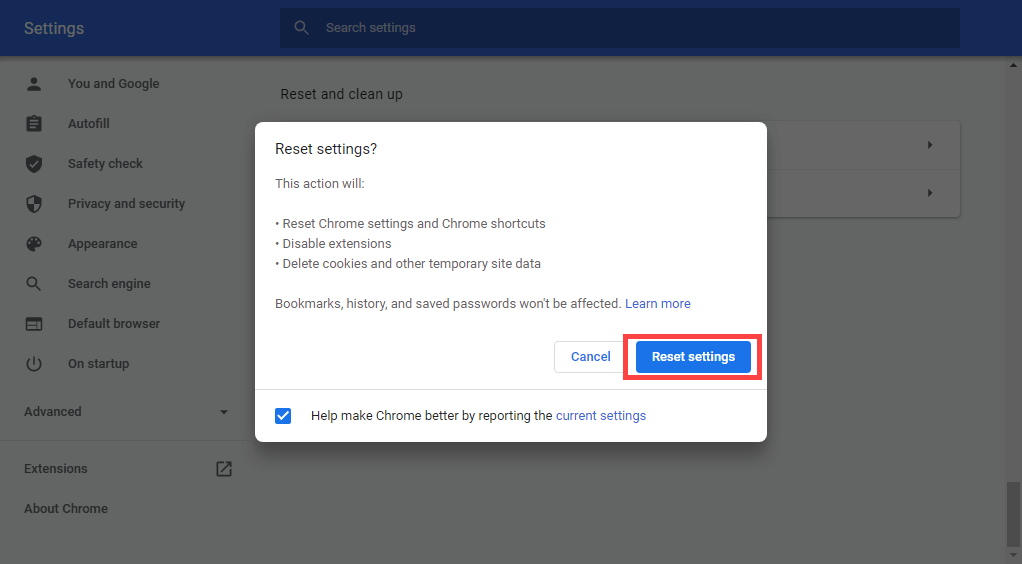
Mozilla Firefox
在新的 Firefox 选项卡中输入 about:support ,然后按 Enter 。然后,选择刷新 Firefox 。
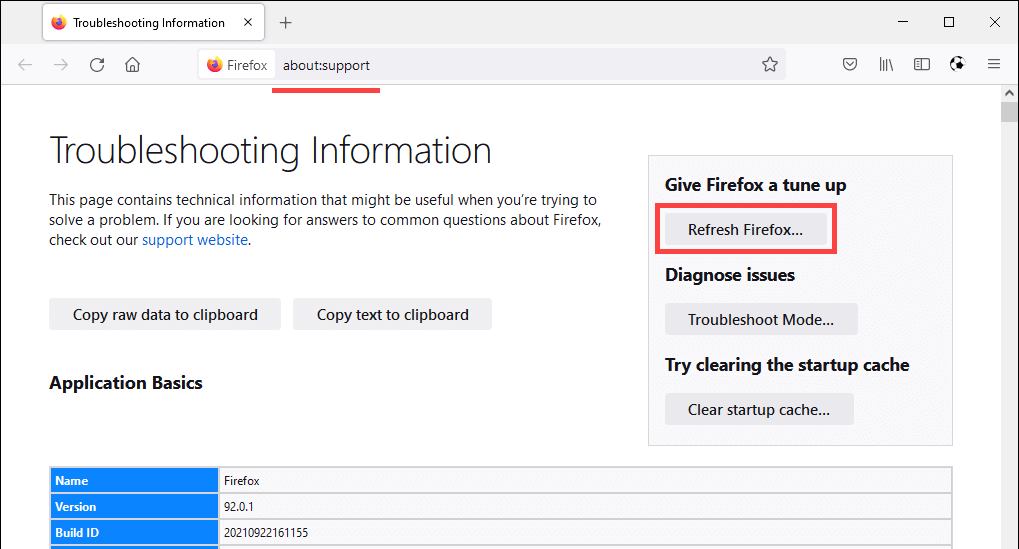
在移动设备上,您可能需要删除并重新安装浏览器,以解决阻止“后退”按钮正常工作的任何潜在问题。但是,对于 Chrome (Android) 和 Safari (iOS) 等普通移动浏览器来说,这是不可能的。
.